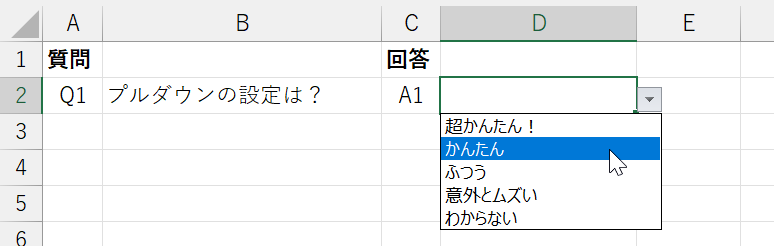
エクセル にデータを入力するとき「プルダウンリスト」から選択できると便利ですよね。
とくに、他者に入力作業をお願いするときには「プルダウン」を設定しておくといろいろメリットがあります。
そこで 今回は、『エクセルでプルダウンを設定する方法』です。
それ、やってみたかったんだよねー、という方は必見です。
プルダウンを設定する
プルダウンを設定するには、メニューの「データ」 タブの中、「データツール」セクションの中にある「データの入力規則」という機能をつかいます。
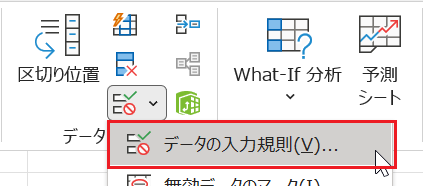
※メニューの見え方は Excelのバージョンや表示倍率によって異なります。
入力規則とは
入力規則とは、セルに入力される値に対して「自由入力」ではなく、表の管理者が設定した一定のルールの下で入力されるデータを規制するための機能です。
例えば、「半角英数で入力」とか「プルダウン に表示される中から選択」とか、ケタ数などもコントロールできます。
プルダウンの設定の使用例
まず最初に、プルダウンを設定したい セルを選択 します。
つぎに、メニューの「データの入力規則」をクリックすると、「設定」「入力時メッセージ」「エラーメッセージ」「日本語入力」 の4つのタブからなるフォームが表示されます。
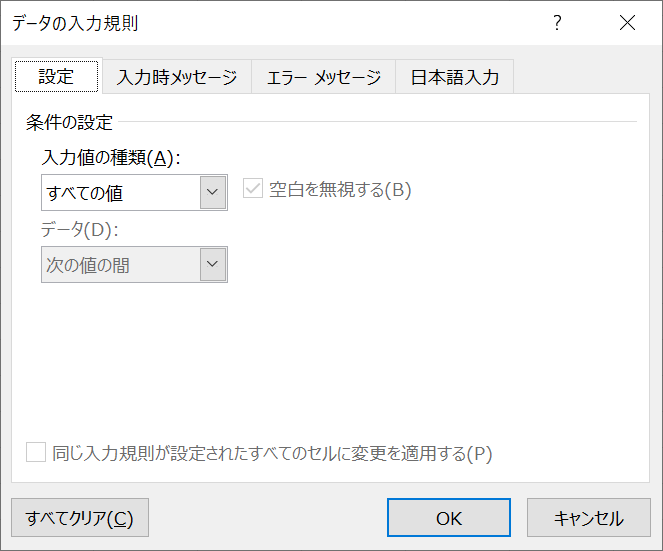
▲これが入力規則フォーム
では、下図の表をつかってドロップダウンの 基本的な使用例を紹介します。
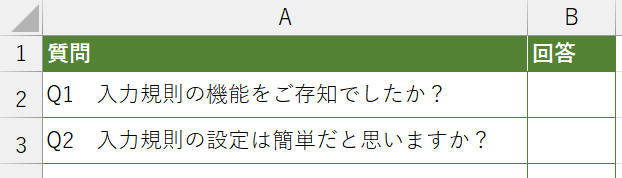
設定
「設定」タブではセルに入力する「データの種類」を規制します。
上の表では、回答欄に「Yes」「No」のみで 回答してもらいます。
まず、セルB2を選択した状態で、入力規則のフォームを表示させて、「設定」タブの「入力値の種類(A)」で「リスト」を選択します。
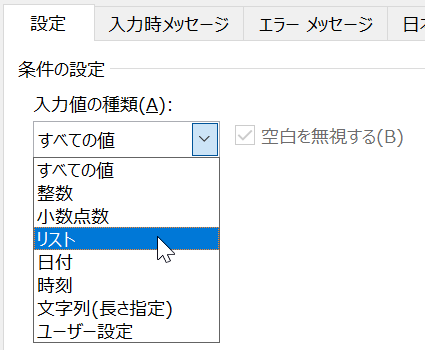
▲この「リスト」が ドロップダウンリスト のこと
※ 条件の設定の詳細については、過去記事 をご覧ください。
「リスト」にすると表示される 右側の2つのチェックボックスはオンのままで、「元の値(S)」に "Yes, No" と2つの入力候補を カンマで区切って入力します。
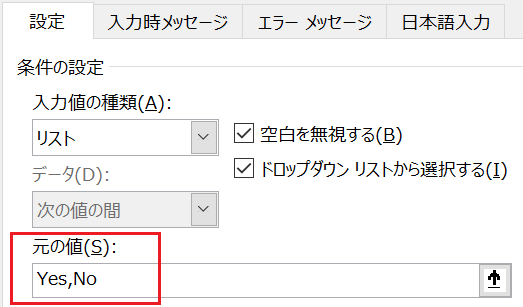
▲選択肢はいくつでも カンマで区切ればOK
これだけでも ドロップダウン としては機能します。
実際のシート上ではこうなります。
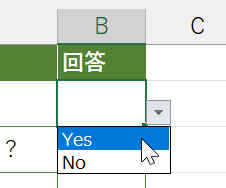
入力時メッセージ
ここでは、ドロップダウンにさらに細かい設定を施してみましょう。
「入力時メッセージ」タブを開きます。
ここでは、入力規則の対象セルを選択したときに表示されるメッセージを設定します。(※必要時のみ)
例として、タイトルに「入力規則」、メッセージに「Yes か No で入力してね」と設定します。
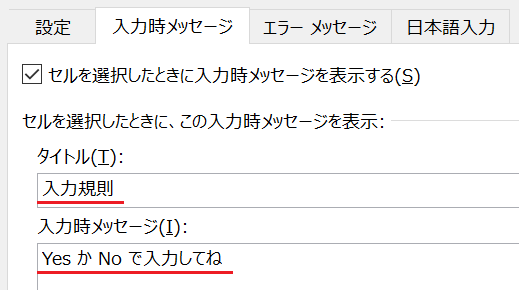
▲セル選択時のメッセージを設定しておく
実際のシート上ではこうなります。
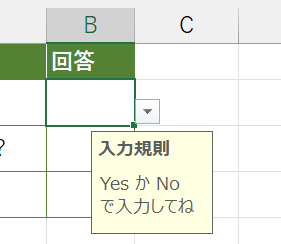
エラーメッセージ
「エラーメッセージ」タブには [設定] タブで指定した Yes / No 以外の入力があった場合の エラーメッセージを表示させます。(※必要時のみ)
(=ドロップダウンの設定に反する入力があった場合の警告)
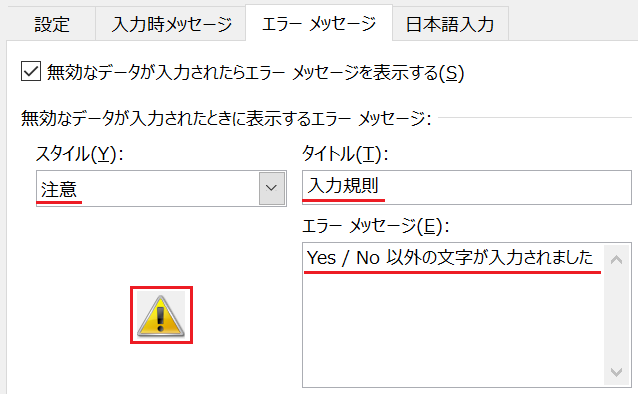
「スタイル」でメッセージアイコンが設定できます。(複数から選択が可能)
タイトルとエラーメッセージ『Yes / No 以外の文字が入力されました』を設定します。
実際のシート上ではこうなります。
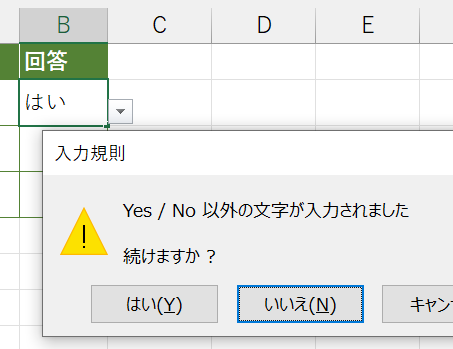
日本語入力
「日本語入力」タブでは、セル選択時の IMEの設定を指定します。
サンプルのようなリストから選択する場合は設定不要ですが、例えば氏名の(フリガナ)欄の入力時には「全角カタカナ」に自動でIMEの設定が変わるような仕掛けです。
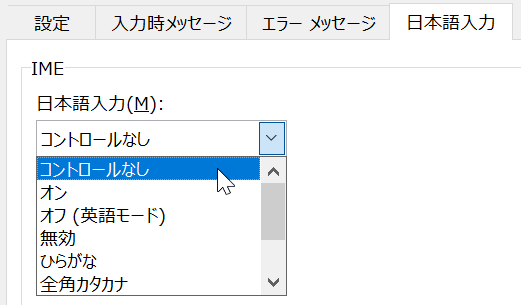
全てのタブの設定が完了したら、フォーム右隅の「OK」をクリックして完了です。

以上で『エクセルでプルダウンを設定する方法』は終了。
他の関連記事と一緒に仕事や趣味に役立ててもらえると嬉しいです。
関連記事・広告